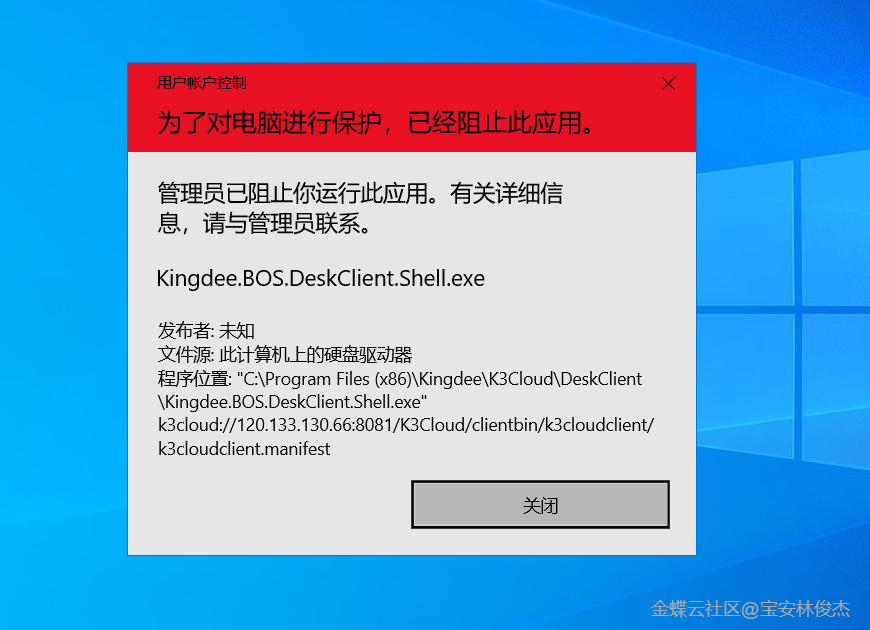“为了对电脑进行保护,已经阻止此应用“的解决方法原创
16人赞赏了该文章
1.5万次浏览
编辑于2023年08月23日 09:42:51
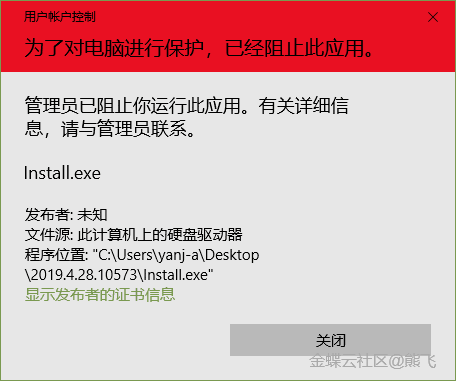
运行程序时提示“为了对电脑进行保护,已经阻止此应用”,如上图:
解决办法:
1、 按Windows +R键,打开运行输入gpedit.msc,打开本地组策略编辑器
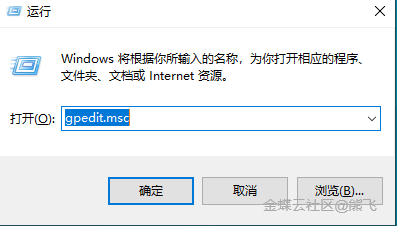
2、 打开本地策略后,依次选择:Windows 设置—安全部署—本地策略—安全选项,在安全选项里找到用户账户控制:以管理员身份批准模式运行所有管理员,双击打开用户账户控制:以管理员身份批准模式运行所有管理员,选择 已禁用,确定。
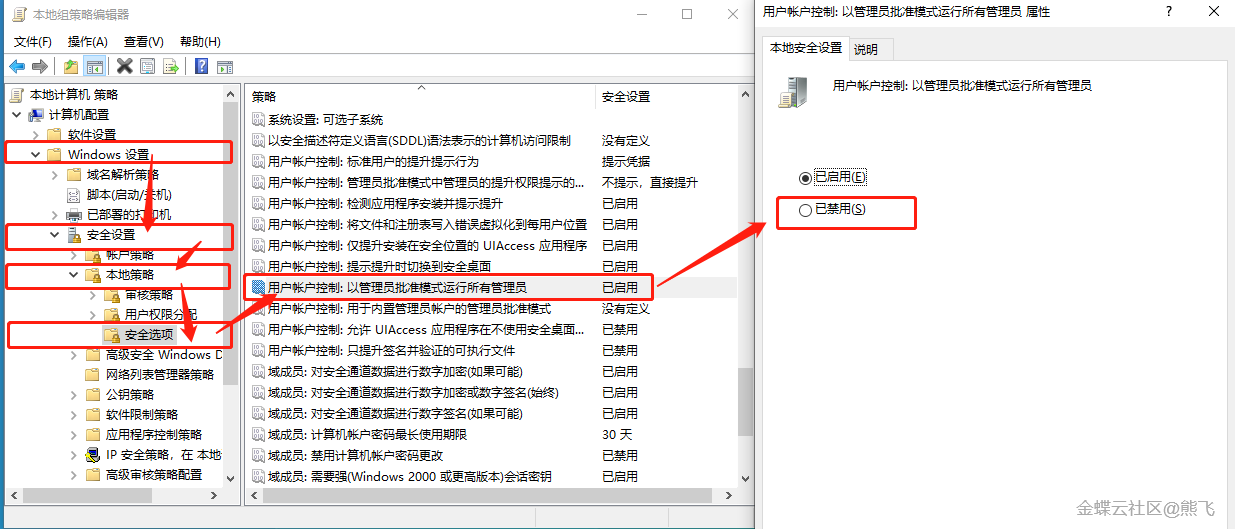
3、重启电脑,重要!
4、如果是win10家庭版,会提示找不到gpedit.msc。可按如下方法先添加组策略。
新建文本文档,把下面的代码复制进去,保存
@echo off
pushd "%~dp0"
dir /b %systemroot%\Windows\servicing\Packages\Microsoft-Windows-GroupPolicy-ClientExtensions-Package~3*.mum >gp.txt
dir /b %systemroot%\servicing\Packages\Microsoft-Windows-GroupPolicy-ClientTools-Package~3*.mum >>gp.txt
for /f %%i in ('findstr /i . gp.txt 2^>nul') do dism /online /norestart /add-package:"%systemroot%\servicing\Packages\%%i"
pause
把文本文档后缀名.txt改为.bat,运行,待添加完组策略后,执行上面1、2、3的操作
16人点赞
还没有人点赞,快来当第一个点赞的人吧!
0人打赏
还没有人打赏,快来当第一个打赏的人吧!
推荐阅读